win10系统蓝屏错误0xc000007b解决方法 如何修复win10电脑0xc0000007b蓝屏问题
win10系统蓝屏错误0xc000007b解决方法,在使用Win10系统的过程中,有时我们会遇到蓝屏错误0xc000007b的问题,这不仅给我们的电脑使用带来了困扰,还可能导致我们的工作和娱乐受到影响,幸运的是我们可以采取一些措施来解决这个问题。本文将介绍一些修复Win10电脑0xc0000007b蓝屏问题的方法,帮助我们恢复正常的系统运行,让我们的电脑再次变得稳定可靠。
方法一:
1、点击左下方的搜索栏输入运行并打开。
2、双击列表中的运行将其打开。
3、然后在运行对话框中输入代码:
for %1 in (%windir%\system32\*.dll) do regsvr32.exe /s %1
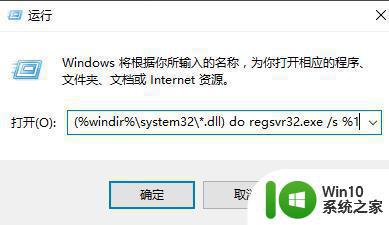
方法二:
1、如果我们进不去系统,那么可能是电脑中了病毒。
2、这时候需要重启电脑,按住“F8”,然后在下面的界面中开启“安全模式”

3、进入安全模式后下载安装360安全软件来解决。
4、安装完成后打开软件,点击“查杀修复”进行全盘扫描。
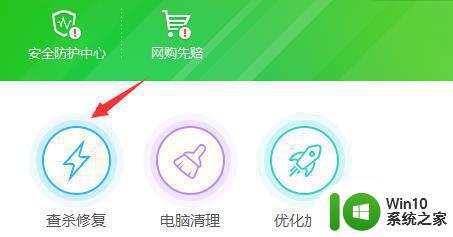
5、等待所有问题查找完成后,点击“一键处理”清理病毒。清理完成后重启系统就能解决问题了。
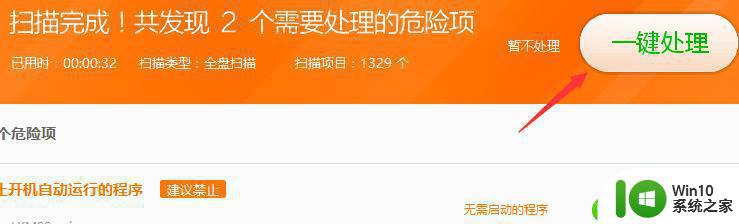
方法三:
1、如果我们连安全模式都进不去,那么就可能是遇到了系统内存问题。
2、为了检查是系统无法加载内存还是内存条损坏,可以选择重装系统。
3、重装完成后,如果可以进入系统,那么就解决问题了。如果不能进入,那就说明是内存条问题。
4、大家可以先拆开电脑,将内存条拔出来清理一下再重新插入尝试。还是不行就只能送店维修了。
以上就是解决Win10系统蓝屏错误0xc000007b的全部方法,如果你遇到了这种问题,可以尝试使用小编提供的方法来解决,希望这些方法能对你有所帮助。
win10系统蓝屏错误0xc000007b解决方法 如何修复win10电脑0xc0000007b蓝屏问题相关教程
- 联想win10蓝屏0xc000007b错误解决方案 如何修复联想win10蓝屏0xc000007b错误
- win10电脑蓝屏的原因及解决方法 如何修复win10电脑蓝屏问题
- win10蓝屏错误代码解析 如何修复win10频繁蓝屏问题
- Win10蓝屏错误CRITICAL_STRUCTURE_CORRUPTION解决方法 如何修复Win10出现的CRITICAL_STRUCTURE_CORRUPTION蓝屏错误
- win10电脑更新错误storport.sys蓝屏修复方法 win10电脑storport.sys蓝屏解决方案
- win10蓝屏错误代码0xc000001怎么修复 win10电脑蓝屏代码0xc0000001解决方法
- win10电脑运行突然蓝屏错误ntoskrnl.exe如何修复 win10电脑蓝屏错误ntoskrnl.exe解决方法
- win10系统提示蓝屏错误Whea uncorrectables error修复方法 Win10系统蓝屏错误Whea uncorrectables error解决方法
- wind10蓝屏无法进入系统怎么办 win10系统0xc000007b蓝屏怎么修复
- win10蓝屏dpc_watchdog_violation怎么修复无法启动的问题 如何避免win10蓝屏dpc_watchdog_violation错误导致系统崩溃
- 笔记本win10蓝屏critical_structure_corruption解决方案 如何修复笔记本win10蓝屏critical_structure_corruption错误
- 笔记本电脑win10蓝屏0xc0000221错误代码修复方法 笔记本电脑win10蓝屏0xc0000221错误代码解决方案
- 蜘蛛侠:暗影之网win10无法运行解决方法 蜘蛛侠暗影之网win10闪退解决方法
- win10玩只狼:影逝二度游戏卡顿什么原因 win10玩只狼:影逝二度游戏卡顿的处理方法 win10只狼影逝二度游戏卡顿解决方法
- 《极品飞车13:变速》win10无法启动解决方法 极品飞车13变速win10闪退解决方法
- win10桌面图标设置没有权限访问如何处理 Win10桌面图标权限访问被拒绝怎么办
win10系统教程推荐
- 1 蜘蛛侠:暗影之网win10无法运行解决方法 蜘蛛侠暗影之网win10闪退解决方法
- 2 win10桌面图标设置没有权限访问如何处理 Win10桌面图标权限访问被拒绝怎么办
- 3 win10关闭个人信息收集的最佳方法 如何在win10中关闭个人信息收集
- 4 英雄联盟win10无法初始化图像设备怎么办 英雄联盟win10启动黑屏怎么解决
- 5 win10需要来自system权限才能删除解决方法 Win10删除文件需要管理员权限解决方法
- 6 win10电脑查看激活密码的快捷方法 win10电脑激活密码查看方法
- 7 win10平板模式怎么切换电脑模式快捷键 win10平板模式如何切换至电脑模式
- 8 win10 usb无法识别鼠标无法操作如何修复 Win10 USB接口无法识别鼠标怎么办
- 9 笔记本电脑win10更新后开机黑屏很久才有画面如何修复 win10更新后笔记本电脑开机黑屏怎么办
- 10 电脑w10设备管理器里没有蓝牙怎么办 电脑w10蓝牙设备管理器找不到
win10系统推荐
- 1 萝卜家园ghost win10 32位安装稳定版下载v2023.12
- 2 电脑公司ghost win10 64位专业免激活版v2023.12
- 3 番茄家园ghost win10 32位旗舰破解版v2023.12
- 4 索尼笔记本ghost win10 64位原版正式版v2023.12
- 5 系统之家ghost win10 64位u盘家庭版v2023.12
- 6 电脑公司ghost win10 64位官方破解版v2023.12
- 7 系统之家windows10 64位原版安装版v2023.12
- 8 深度技术ghost win10 64位极速稳定版v2023.12
- 9 雨林木风ghost win10 64位专业旗舰版v2023.12
- 10 电脑公司ghost win10 32位正式装机版v2023.12